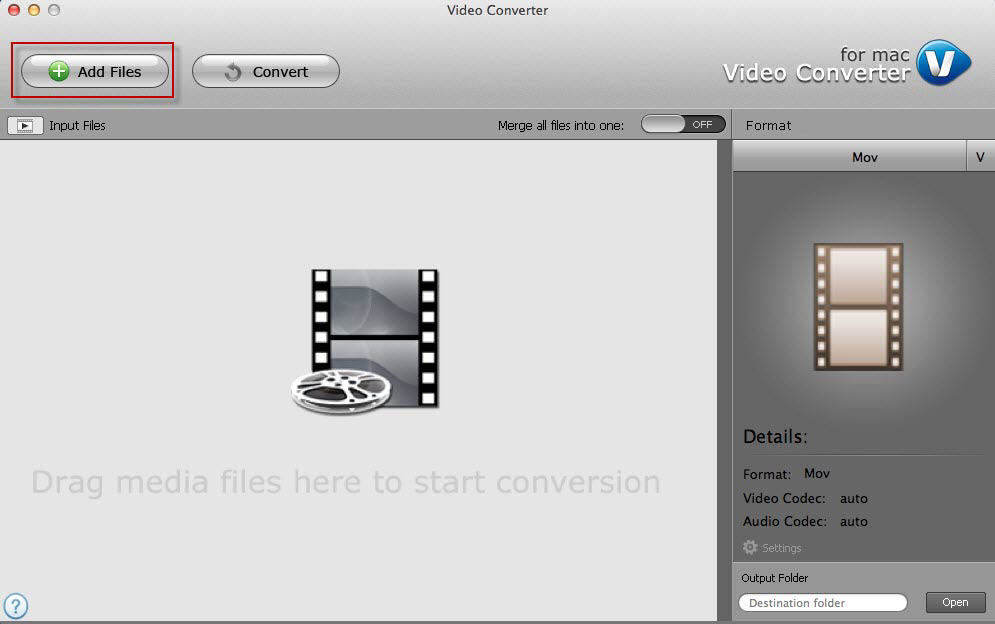כיצד לתקן אם iPhone X לוחץ על עצמו
אייפון X הוא סמארטפון הדגל של אפל עבורהשנה 2017. מכאן שמדובר במכשיר מאוד פנומנלי מבחינת הביצועים. אולם לאחרונה משתמשים התחילו להתלונן על ה- iPhone X שלהם כשהם לוחצים על עצמם. זה היה נושא מוזר שגרם למשתמשים להתברג. ומכאן הבאנו קומץ פתרונות שיכולים לעזור לכם בכך. להלן כמה פתרונות שיכולים לעזור לך לענות על השאלה "מדוע iPhone X שלי לוחץ על דברים משלו".
פיתרון 1: כוח הפעל מחדש את X אם מסך ה- iPhone X עושה דברים לבד
אם אתה מרגיש ש- iPhone X לוחץ על כפתורים מעצמו, מאשר לכפות מחדש את המכשיר זו הדרך הטובה ביותר להתחיל לפתור את הבעיה. בצע את השלבים שלהלן כדי לפתור את הבעיה.
שלב 1: לחץ על לחצן עוצמת הקול ואז על כפתור עוצמת הקול.
שלב 2: לחץ לחיצה ארוכה על כפתור השינה עד שהמסך יתרוקן והלוגו של אפל יופיע.
שלב 3: ברגע שהלוגו של אפל יוצא לתצוגה, שחרר את הכפתורים.

פיתרון 2: מסך iPhone נקי
אחת הסיבות העיקריות אם ה- iPhone שומרלחיצה בפני עצמה היא נוכחות של אלמנטים חיצוניים על המסך. אם קיים חומר חיצוני (כמו אבק) על המסך, רוב הסיכויים שהמסך יתחיל להתנהג בצורה לא נכונה. מכאן שיש צורך לנקות את המסך מעת לעת. במהלך ניקוי המסך, ראו שלא תשפכו את נוזל הניקוי בתוך המכשיר. זה עשוי להוביל לנזקים גדולים יותר. בנוסף לכל זה, השתמשו בידיים נקיות בעת הפעלת המסך.
פתרון 3: אפס את הגדרות ה- iPhone X
אם אתה אחד המשתמשים שמתלוננים"מסך האייפון שלי עושה דברים מעצמו", ואז איפוס המכשיר עשוי להיות דרך אחת להיפטר מכך. האיפוס יניח את כל ההגדרות במכשיר שלך, וישמור על הנתונים שלך על כנם. כל שעליך לעשות הוא לבצע את הצעדים המפורטים להלן כדי לפתור את הבעיה.
שלב 1: עבור אל אפליקציית ההגדרות ופנה אל כללי.
שלב 2: באופן כללי, עליך לחפש את האפשרות איפוס.
שלב 3: באיפוס, לחץ על אפס את אפשרויות ההגדרות. העבודה שלך נעשית.

פתרון 4: תקן לחיצה על רוח X של iPhone X ללא אובדן נתונים
אם אתה מרגיש שהפתרונות לעיל עלולים לגרוםאובדן נתונים ב- iPhone X שלך, ואז הדרך האולטימטיבית לפתור את הבעיה היא להשתמש ב- Tenorshare ReiBoot. כלי זה יכול לפתור כל בעיה הקשורה לאייפון. הוא מציע פיתרון מגע יחיד לגיליון שלך, ובכך הופך אותו לפופולרי בקרב המשתמשים. עקוב אחר הצעדים המפורטים להלן אם ה- iPhone שלך ממשיך ללחוץ על דברים לבד.
שלב 1: התקן והפעל את הכלי Tenorshare ReiBoot במחשב שלך. ברגע שהתקנת את התוכנה, חבר את המכשיר למחשב באמצעות כבל USB. לחץ על האלטרנטיבה "תקן את כל ה- iOS תקוע".
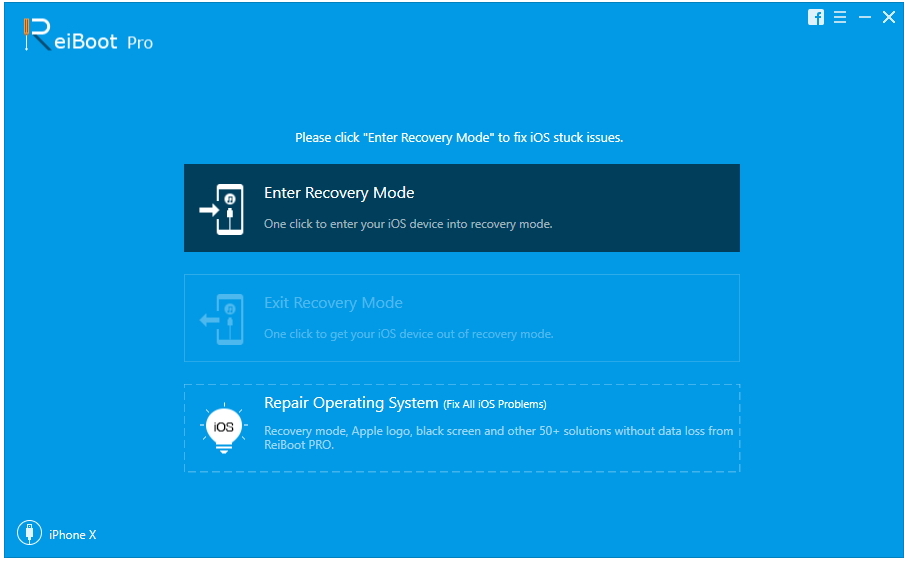
שלב 2: בחר באפשרות "תקן עכשיו" כדי להיכנס לדף ההורדה של הקושחה.
שלב 3: הורד את חבילת הקושחה באופן מקוון ולחץ על "הורד" כדי להתחיל בהתקנת החבילה.
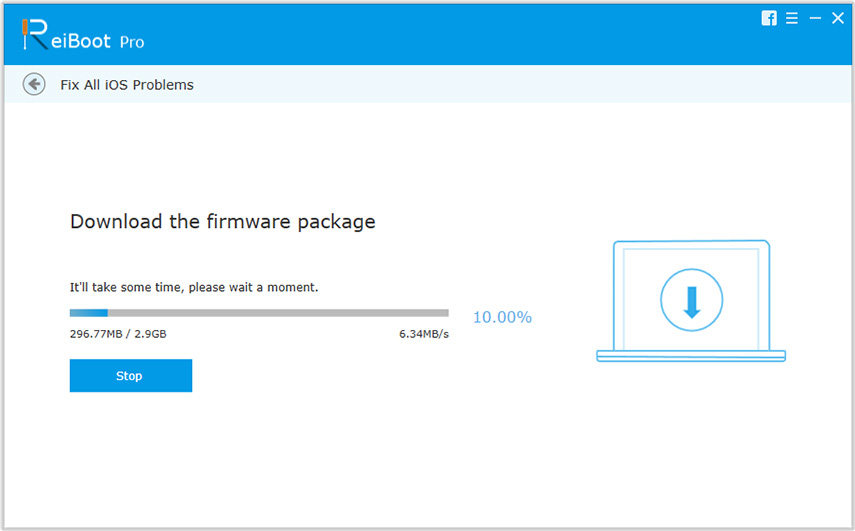
שלב 4: כעת בחר באפשרות "התחל תיקון" כדי להתחיל בשחזור המכשיר שלך. ברגע התהליך, המכשיר שלך ישוחזר עם ה- iOS האחרון ללא בעיות.
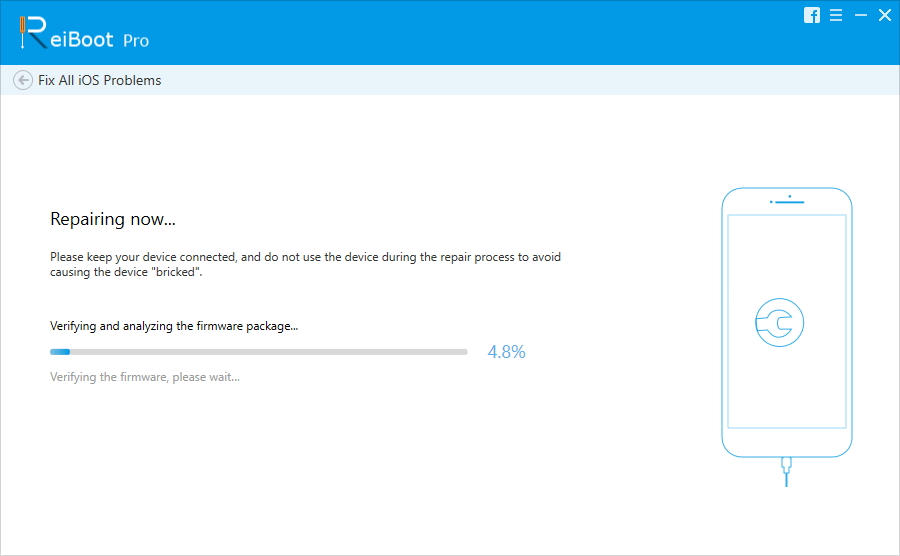
פתרון 5: שחזר את iPhone להגדרות היצרן
שחזור ה- iPhone X שלך עשוי לפתור את הבעיהכאן. כאן כל הנתונים שלך יאבדו. זה יהפוך את האייפון שלך לדומה לחדש ללא נתונים ובעיות. למרות שהסבירות לפתור את הבעיה היא גבוהה, המשתמשים נפטרים מהנתונים היקרים שלהם. אם אתה מוכן, בצע את הצעדים הנתונים להלן.
שלב 1: חבר את המכשיר למחשב לאחר פתיחת iTunes.
שלב 2: בחר את המכשיר שלך כשהוא מופיע ב- iTunes. מעל סעיף הגיבויים, בחר באפשרות "שחזור אייפון".

שלב 3: לאחר סיום התהליך, אתה יכול לבדוק אם ה- iPhone X שלך אינו מנושא או לא.
קושרים את כל הקצוות הרופפים, פשוט הסתכלנו עליהםחמשת הפתרונות הטובים ביותר שניתן להשתמש בהם אם מסך האייפון שלך בוחר דברים לבד. אתה יכול לכפות את האייפון שלך מחדש. בנוסף, מסך מלוכלך עלול לגרום לבעיה. מכאן שתוכלו לנקות את המסך גם כן. יתר על כן, אתה יכול גם לשחזר את ה- iPhone כמו גם לאפס את ה- iPhone כדי לראות שהבעיה נפתרה או לא. לבסוף, אתה תמיד יכול להיות תלוי ב- Tenorshare ReiBoot כדי לפתור את הבעיה. כלי זה יפתור את הבעיה בלחיצה אחת. בסופו של דבר אתה יכול להודיע לנו על המשוב שלך על מאמר זה. הודע לנו אם המאמר היה מועיל או לא על ידי התייחסות למטה.